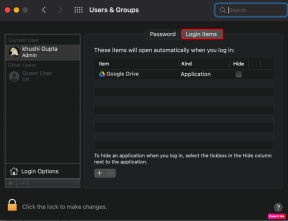Tumblrブログがダッシュボードでのみ開く場合の対処方法
その他 / / November 29, 2021
デスクトップでは、Tumblrダッシュボードは、ほぼすべてのことを実行できる便利なハブとして機能します。 新鮮な投稿を作成し、 フィードを際限なくスクロールする、または他のTumblrとのメッセージは驚くほど気持ちがいいです。 しかし、あまり意味のない機能が1つあります。 明らかに、ダッシュボードを介してアクセスしようとするブログは、ダッシュボード自体の内部で開かれます。

ダッシュボードから直接ブログを表示する機能は、非常に優れた機能のように思えますが、実際にはかなり優れています。 Tumblrを完全に体験するには有害. しかし、ありがたいことに、通常は回避策を使用してそれらを開くことができ、それがあなたが見つけようとしていることです。 ただし、それについて何もできない場合もあります。その理由も確認しましょう。
別のタブでブログを開く
ダッシュボードからTumblrのユーザー名をクリックすると、フィード、メッセージボックス、フォローされているブログ、検索などが表示されます。 結果など、ブログは通常のように読み込まれるのではなく、画面の右側にあるサイドバーで即座に起動します サイト。
ブログのいくつかの投稿をすばやく確認する必要がある場合に便利です。 サイドバーの小さな画面領域は、応答しないダッシュボードと組み合わされて、非常にイライラする可能性があります。 お気に入りのブログで充実した時間を過ごすための実行可能な方法ではありませんよね?

残念ながら、これはTumblr側の設計上の決定であり、機能をオフにするために使用できる「トグル」にアクセスすることはできません。 では、画面のごく一部に制限されることなく、ブログを表示するにはどうすればよいでしょうか。
回避策には、それぞれのタブでTumblrブログを開くことが含まれます。 また、URLを新しいタブに手動で挿入することを忘れてください。ダッシュボードから直接挿入する簡単な方法があります。
新しいタブで開く
新しいタブでブログを開くための古き良き方法(そしてあなたはすでにその方法を知っているかもしれません)は、Tumblrのユーザー名またはアバターを右クリックすることです。 表示されるコンテキストメニューで、[新しいタブでリンクを開く]をクリックすると、準備が整います。

ただし、新しいタブはブラウザのバックグラウンドで開くことに注意してください。 したがって、後でダッシュボードからそれぞれのタブに切り替える必要があります。
マウスとキーボードのショートカット
右クリックして新しいタブでリンクを開くのが嫌いな場合は、代わりにスクロールバーでマウスの中ボタンをクリックするだけで、ブログが新しいタブで自動的に開きます。 非常に高速で、メニューをまったく処理しません。
ヒント: タッチパッドでは、マウスの中クリックをシミュレートするアクションは通常、3本指のクリックまたはタップです。

また、マウスの中クリックがきつい、または実行が不快な場合は、マウスの左キーとCtrlキーを組み合わせて同じ効果を実現することを検討してください。
Chrome拡張機能を使用する
頼りになるブラウザとしてChromeを使用していますか? 次に、Click toTabやLongPress New Tabなどの拡張機能を利用して、別のマウスボタンやキーボードの組み合わせに頼ることなく、Tumblrブログを新しいタブで簡単に開くことができます。
クリックしてタブ新しいタブを長押し
これらの拡張機能は、新しいタブで見つけたすべてのリンクを強制的に開きますが、Tumblrセッションに対してのみ簡単に有効にすることができます。 インストールされている拡張機能を有効または無効にするには、Chromeメニューを開き(3ドットメニューをクリック)、[その他のツール]をポイントして、[拡張機能]をクリックします。

ヒント: 特に、長押しの新しいタブ拡張機能は、機能がぎっしり詰まっていることを明らかにし、カスタムマウスジェスチャーを作成する機能さえ提供します。 Tumblrのためだけに作ってみませんか?
ダッシュボードで常に開くブログ
特定のTumblrブログを新しいタブで開こうとすると、うまくいかない場合があります。 しかし、なぜ? これは、Tumblrブロゴスフィアを除くすべての場所でブログが「非表示」になっている場合に発生します。 つまり、ユーザー名タグを除いて、ブラウザが別のタブでブログを開くために使用できる専用のURLがないということです。
ただし、ブログが非表示になることは非常にまれであるため、ブログに遭遇するたびに対処する必要があります。 一方、かなりの数のフォロワーを持つ非表示のブログがある場合は、以下の手順を使用して制限を削除することにより、訪問者により良いエクスペリエンスを提供することを検討してください。
ステップ1: Tumblrダッシュボードで、[アカウント]アイコンをクリックし、[設定]をクリックします。

ステップ2: 再表示するブログを選択します。

ステップ3: [表示]セクションまで下にスクロールし、[「you-blog-name」オプションを非表示にする]の横にあるトグルをオフにします。

それが済んだら、ブログはそうしようとしている人のために新しいタブで開くはずです。 Tumblrアカウントを持っていない、またはアカウントにサインインしていない訪問者にもロードする必要があります。
そこに行く!
ダッシュボードでブログが開く理由が明確になったことを願っています。 Tumblr側では、このような機能をユーザーに強制するという非常に珍しい動きがありますが、少なくとも必要に応じて通常どおりに表示できます。
そして、何があってもダッシュボードでしか開かない人にとっては、それについて多くのことをすることはできません。 おそらく厄介な管理者を除いて ブログを再表示します—機能する場合と機能しない場合がありますが、試してみる価値はあります。